13 nejlepších oprav: iPad se neustále vypíná
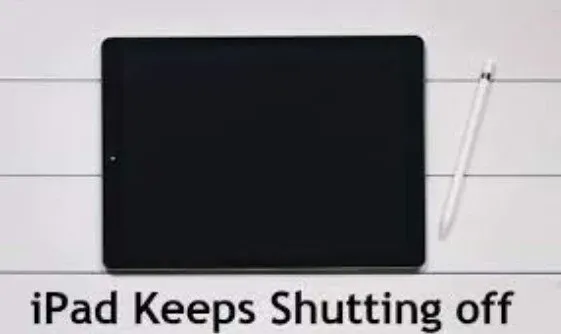
I když je Apple iPad jedním z nejhezčích dostupných tabletů, stále má své stinné stránky. Místo toho se iPad sám vypíná, což je jeden z nejčastějších problémů, se kterými se uživatelé musí potýkat.
To je možná jedna z nejnepříjemnějších věcí, které si lze představit, zvláště pokud iPad používáte k něčemu vzrušujícímu nebo důležitému.
Aby se váš iPad nevypnul, zvažte tyto odborné tipy, pokud se restartuje bez varování a nejste si jisti, co problém způsobuje.
Proč se váš iPad stále vypíná
Váš iPad se může z různých důvodů sám vypínat. Existuje skryté vysvětlení, které dává věci do pořádku.
Důvodem je často přetížené úložiště. Kdykoli se platforma iOS vrátí a obnoví data z poškozené paměti, váš iPad se automaticky řídí bezpečnostními pokyny.
Apple se rozhodl pomoci gadgetu restartovat jako bezpečnostní krok, než aby mu dal šanci spadnout nebo zamrznout.
Nebo možná za zmatek může softwarová chyba nebo vada. Příčinou problému může být také vybitá baterie.
Náš přístup k opravám musíme přizpůsobit okolnostem. Přečtěte si, jak opravit „Můj iPad se stále vypíná“ čtením dál.
Opravte iPad (Pro, Air, Mini), který se opakovaně vypíná
Mnoho lidí často čelí tomuto problému nejen na iPadu, ale také na iPhone. Existuje mnoho možností, které vám pomohou tento problém vyřešit.
- Obnovte iPad z iTunes
- Vybijte baterii a nabijte ji
- Vynutit restart iPadu
- Aktualizujte iOS na iPadu
- Aktualizujte aplikace
- Obnovte všechna nastavení
- Odstraňte poškozené aplikace
- Vymažte veškerý obsah a nastavení
- Odebrat Rogue Apps
- Obnovte svůj iPad
- Aktualizujte iPad z iTunes
- zapoj to
- Navštivte Apple Genius Bar
1. Obnovte iPad z iTunes
Pokud aktualizace iPadu problém nevyřeší, může pomoci obnovení zařízení. Restaurování má ale jednu nevýhodu.
Během tohoto procesu můžete ztratit všechny své informace. Před opravou se doporučuje vytvořit záložní kopii zařízení.
Naše pokyny krok za krokem vám ukážou, jak obnovit iPad pomocí iTunes a vyřešit problém.
- Nejprve zkontrolujte, zda je ve vašem notebooku nebo počítači stažena nejnovější verze iTunes. V tomto okamžiku připojte gadget k počítači.
- Druhým krokem je připojení iPadu k počítači. Poté otevřete iTunes a vyberte své zařízení.
- Z nabídky vyberte „Obnovit iPad“. Tento proces obnoví vaše zařízení a odstraní všechna data. Po restartování iPadu budete mít zcela nové zařízení bez dat a chyb.
2. Vybijte baterii a nabijte ji
Někdy jsou k vyřešení problému, třeba i vážného, potřeba jednoduché odpovědi. Místo abyste stále hledali složité řešení pro občasné vypínání iPadu, zvolte jednoduchou odpověď.
Zcela vypněte baterii iPadu. Nějaké zbytečné nabíjení mohlo způsobit poruchu vašeho zařízení.
Chcete-li to vyřešit, odpojte zařízení od nabíječky a nabijte iPad. Ihned po nabití zapněte iPad. Nyní doufejme, že se úspěšně zapne.
3. Vynutit restart iPadu
Pokud se váš iPad při nabíjení nebo používání herní aplikace neustále vypíná, může být vyžadován tvrdý reset.
Tvrdý restart může být užitečný, pokud se vaše zařízení samo vypne nebo rychle vybíjí baterii kvůli podvodným aplikacím nebo celulárnímu záření.
Také tvrdý restart neměl žádné vedlejší účinky. Můžete to dokončit sami podle pokynů níže, protože jsou velmi jednoduché.
Bylo by užitečné, kdybyste na iPadu podrželi tlačítka Home a Power, dokud se nezobrazí logo Apple.
Tlačítka pro zvýšení a snížení hlasitosti na ostatních modelech iPadu by měla být rychle stisknuta a uvolněna. Když se objeví logo Apple, znovu stiskněte horní tlačítko.
4. Aktualizujte iOS na iPadu
Kvůli zastaralému iPadOSu vznikne mnoho problémů. Skutečnost, že překlápí váš iPad, není nic neobvyklého.
Problém „iPad se automaticky vypne“ lze vyřešit aktualizací softwaru iPadu na nejnovější verzi iOS.
A pokud vás tento důvod provokuje, můžete rychle identifikovat odpověď. Toto je aktualizace pro starý iPadOS. Pro ty, kteří nevědí, jak aktualizovat svůj iPad, máme krátký návod.
- Přejděte do aplikace Nastavení.
- Z nabídky vyberte „Obecné“.
- Dotkněte se okna aktualizace softwaru.
- Klepnutím vyberte „Stáhnout a nainstalovat“.
5. Aktualizujte aplikace
Instalace zpožděných aktualizací aplikací je dalším možným přístupem k řešení problémů se softwarem a aplikacemi.
- Stiskněte tlačítko Domů.
- Přejděte do obchodu Apple Store.
- Aktualizace najdete po rolování úplně dole na stránce App Store. Poté se zobrazí seznam všech aplikací, které potřebují aktualizaci. Nebo klepněte na ikonu profilu.
- Aktualizace jednotlivých aplikací můžete nainstalovat kliknutím na tlačítko Aktualizovat vedle aplikací.
- Pro plně automatickou aktualizaci klikněte na tlačítko Aktualizovat vše v pravém horním rohu.
Restartujte iPad, abyste použili aktualizace softwaru, a restartujte aplikace po dokončení aktualizací softwaru. Pokud problém přetrvává, zkuste další řešení.
6. Obnovte všechna nastavení
Po resetování budou k dispozici všechny funkce nastavení na vašem iPadu. Za jeho sporadické výpadky může systémové nastavení iPadu.
Většinu problémů se softwarem lze vyřešit resetováním předvoleb systému. Vše, co se od vás očekává, je, že se podíváte na kroky uvedené níže:
- Kliknutím na ikonu ozubeného kola na hlavní obrazovce otevřete „Nastavení“; ze seznamu možností vyberte „Obecné“.
- V tomto okamžiku byste měli vybrat Obnovit a Obnovit všechna nastavení.
- Poté zadejte heslo pro dokončení postupu resetování všech nastavení.
7. Odstraňte poškozené aplikace
Někteří lidé zjistí, že jejich problém nastává, když používají určitou aplikaci. V tomto případě je pravděpodobně kořenem problému tento program.
Nejlepším postupem je proto infikovanou aplikaci odstranit. Vyberte tuto aplikaci a poté zvolte Odinstalovat aplikaci z Nastavení > Sdílené úložiště iPadu.
8. Vymažte veškerý obsah a nastavení
Po provedení všech výše uvedených oprav můžete zvážit obnovení továrního nastavení na iPadu.
Tento postup odstraní všechna data a obsah na vašem iPhone. Ve světle toho máte možnost si iPad před resetováním zálohovat. Zde jsou postupy pro resetování iPadu do továrního nastavení.
- Na domovské obrazovce iPadu přejděte do aplikace Nastavení.
- Z nabídky vyberte „Obecné“.
- Možnost resetování najdete posouváním stránky dolů.
- Poté vyberte „Vymazat veškerý obsah a nastavení“. Pokud vás iPad požádá o zadání přístupového kódu, udělejte to.
Po dokončení restartujte iPad. Poté nebude mít váš iPad problém s neustálým zapínáním a vypínáním.
9. Odeberte Rogue Apps
Vaše zařízení může selhat kvůli škodlivým procesům a aplikacím nízké kvality. Celý fungující systém iPadu je připojen.
Pravděpodobnost, že problém s jednou softwarovou komponentou ovlivní systém, je proto vysoká.
Odstraňte příčinu problému odinstalováním problematické aplikace. Při používání určité aplikace se váš iPad může stát spouštěčem, pokud se náhle vypne nebo selže. Zde je to, co byste měli udělat:
Chcete-li aplikaci odebrat, stiskněte a podržte ji a poté klepněte na symbol mínus (-).
Nebo můžete zkusit toto:
- Vyberte „Nastavení“ klepnutím na ikonu ozubeného kola a poté ze seznamu možností vyberte „Obecné“.
- Klepněte na Úložiště iPadu nebo Využití.
- Vyberte škodlivou aplikaci, kterou chcete odstranit.
- Klepnutím vyberte Odinstalovat aplikaci.
- Je poskytnuta rychlá odpověď. Potvrďte smazání aplikace.
Poté restartujte iPad, abyste vymazali mezipaměť, obnovili paměť a restartovali operační systém. Podívejte se, jak to funguje pomocí vašeho zařízení.
10. Obnovte svůj iPad
Konečným řešením pro iPad, který se neustále zapíná a vypíná, je jeho obnovení. Proč o tom nakonec mluvím? Možná už někteří z vás vědí.
Po převodu iPadu ztratí iPad všechna data. Občas to však dělá. Před obnovením zařízení se doporučuje vytvořit zálohu.
- Než se pokusíte iPad obnovit, ujistěte se, že máte na svém notebooku nebo PC nainstalovanou nejnovější verzi iTunes. Musí být připojen k počítači originálním kabelem.
- Otevřete iTunes a vyberte své zařízení.
- Poté zvolte režim obnovení. Nakonec vyberte možnost „Obnovit“. Výběrem této možnosti vymažete všechna data ve vašem zařízení a vrátíte jej do výchozího nastavení. Váš iPad bude po restartu zcela nový, bezchybný gadget.
11. Aktualizujte iPad z iTunes
Nejjednodušší způsob, jak zabránit náhodnému vypnutí vašeho iPadu, je aktualizovat na nejnovější verzi iPadOS, pokud stále používá starší operační systém.
Aktualizace často opravují chyby a zlepšují výkon a zabezpečení.
Aktualizace iPadu:
- Spárujte svůj tablet s Macem, který má staženou iTunes.
- Po výběru iTunes udělejte pauzu, aby váš iPad rozpoznal.
- Klikněte na svůj iPad, když se objeví na displeji.
- Dále vyberte Souhrn.
- Přejděte na „Aktualizace“ a klikněte na „Zkontrolovat“.
- Pokud bude vydána aktualizace, iTunes vás o tom budou informovat.
- Pokud ano, vyberte Stáhnout a aktualizovat.
- Dokončete postup podle pokynů na obrazovce.
12. Zapojte jej
Pokud jste jej nějakou dobu nepoužívali, budete muset iPad nejprve zapnout. Také pokud nejnovější aktualizace iPadOS způsobila rychlé vybití baterie vašeho iPadu, můžete mít také problém s odpojením.
Ideálním způsobem nabíjení iPadu je standardní Lightning USB kabel.
Toto řešení funguje pro vás, pokud váš iPad po několika sekundách nezobrazí obrazovku nabíjení. Po dokončení nabíjení jej zapněte.
13. Navštivte Apple Genius Bar
Pokud stav přetrvává, vyhledejte lékařskou pomoc, stejně jako vaše zdraví. Může dojít k vážnému problému s firmwarem, kontaktujte proto Apple Inc. Genius bar.
Můžete je kontaktovat telefonicky nebo e-mailem nebo kontaktovat servisní centrum Apple, které vám nejvíce vyhovuje.
Závěrečné myšlenky
Pokud se váš iPad neustále vypíná nebo vypíná sám, existuje mnoho důvodů a řešení, jak to opravit.
Mezi nejčastější příčiny patří problémy s baterií, pády operačního systému a podezřelá flash paměť.
Výše uvedený tip by vám měl pomoci s jakýmkoli problémem způsobujícím neustálé zhroucení vašeho iPadu, abyste si jej mohli znovu užívat, aniž byste byli frustrovaní.
FAQ
Jak zabránit vypnutí iPadu?
Existují různé možné důvody, proč se váš iPad stále vypíná. Nejprve musíte najít důvod. Může to být způsobeno závadou softwaru nebo poškozenými aplikacemi.
Co způsobuje, že se iPad neustále vypíná?
Existuje několik možných příčin: Váš iPad se nepravidelně vypíná kvůli softwarové chybě. Baterie ve vašem iPadu se buď přehřívá, nebo je vážně poškozená a je třeba ji vyměnit. Váš iPad může mít problém s firmwarem, možná se základní deskou nebo jinou vnitřní částí.
Proč iPad stále vypíná Safari?
Safari shromažďuje mezipaměti, historii procházení, soubory cookie a další informace na iPhonu nebo iPadu. Řešením problémů souvisejících s padáním nebo zamrzáním aplikací na určitých webech je vymazání těchto dat, což může někdy kolidovat s poptávkou po službách.
Proč můj iPad stále umírá i na 100 %?
Výrobci baterií zjistili, že časté nabíjení smartphonu na 100 % zatěžuje baterii a může zkrátit její životnost. Někteří zákazníci nečekaně uvedli, že problém lze vyřešit vybitím baterie před jejím úplným nabitím.



Napsat komentář